一、準備工作
1、如果電腦已經有Windows操作系統,請先確認電腦目標安裝盤是否需要備份數據,游俠提醒你全新安裝后,一般來講,系統盤和桌面的數據都將被全部覆蓋掉。
2、準備好您電腦的隨機驅動光盤,因為XP系統包含的驅動不多,大家都需要自己驅動,包括網卡驅動,所以安裝之前可以先下載好保存在光盤或U盤上。
3、下載Windows XP SP3光盤鏡像,然后刻錄光盤,也可以通過UltraISO寫入到U盤安裝。
4、設置BIOS中的啟動順序從光盤啟動,然后重啟電腦。
二、開始安裝Windows xp sp3
1、把刻錄的XP光盤放入光驅,設置BIOS從光驅啟動,出現如下界面后,快速敲擊回車鍵:
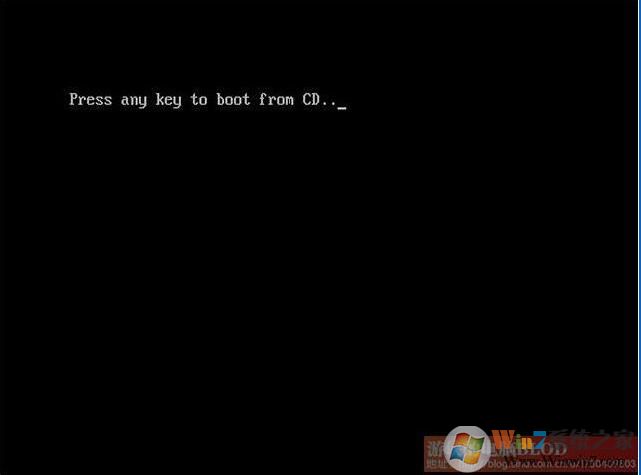
看到如下安裝界面,后,按回車鍵哦。
2、出現Windows XP 許可協議接受,如下圖:這里我們按F8鍵,接受協議。
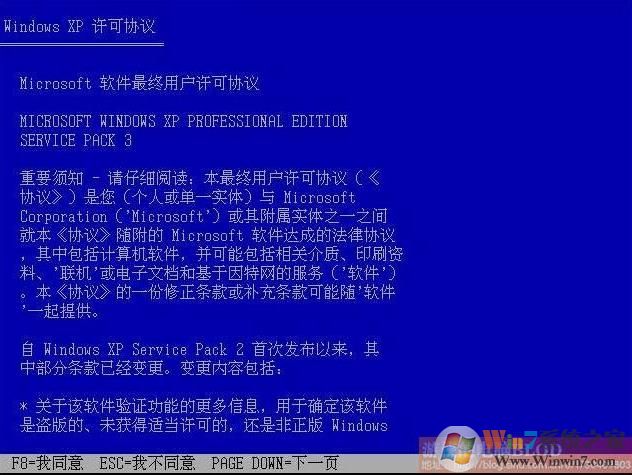
3、按下鍵盤上面的F8同意,進入下一屏:

這里也有三個選項:安裝(回車鍵)、創建分區(按C字母鍵)、刪除分區(按D字母鍵),如果各位的磁盤已經分好區,就不需要再次創建或刪除了,上圖是未劃分空間,游俠需要創建兩個分區,只需要按下C鍵開始利用空閑空間創建分區。
4、創建分區界面如下圖,只需要輸入分區大小并回車即可創建一個分區,如果您不需要創建,請直接在跳過本步驟:
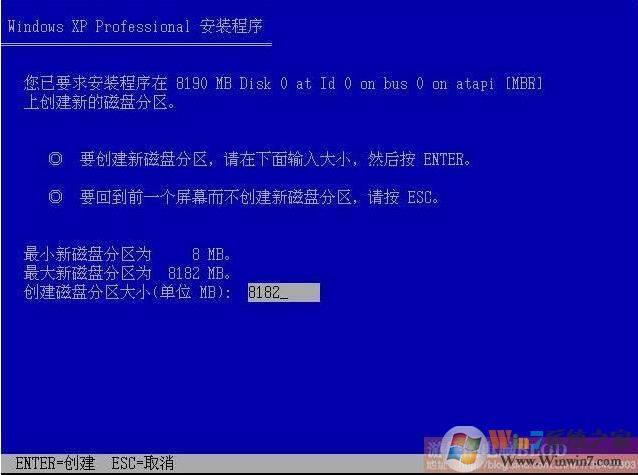
5、游俠連續創建了兩個分區,最終如下圖(所以如果大家原來已經有了分區,可能效果跟本圖類似):
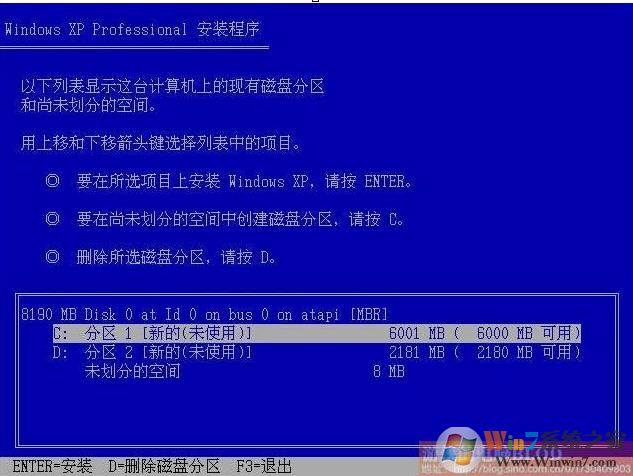
6、游俠用鍵盤上下鍵選擇安裝在C盤,(注:請再次確認安裝盤沒有重要數據,如有請退出安裝進行備份)。選擇C盤后回車即可,如下圖:

這里問我們選擇安裝分區的分區格式,NTFS或FAT都可以,小編推薦使用NTFS,更安全,支持更大的單個文件,然后回車。
7、這時,安裝程序將會格式化C盤,我們只需要等待格式化完成即可,格式化完成后會開始復制安裝文件,如下圖:
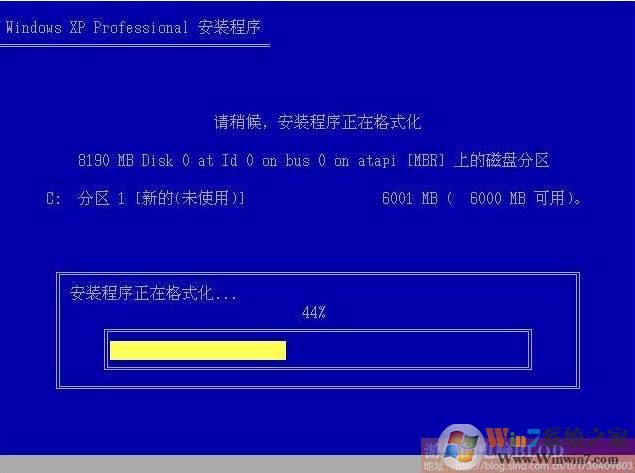
8、復制完安裝文件之后,安裝程序會自動重啟機子,進入界面安裝模式,如下圖:

9、到這里,我們要等一會兒,跟各位的機子速度有關系,XP安裝還是比較快的,安裝過程中會陸續彈出如下窗口,我們需要根據提示進行設置或選擇,下圖是區域和語言選項,點擊下一步即可:
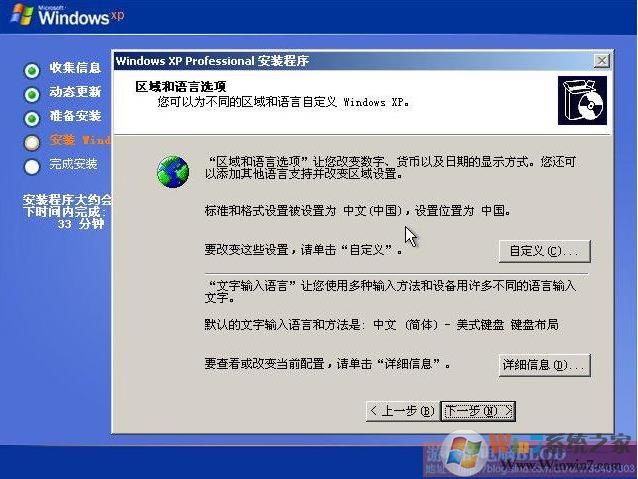
10、輸入您的姓名和單位,隨便寫就可以了。如下圖,再點擊下一步:
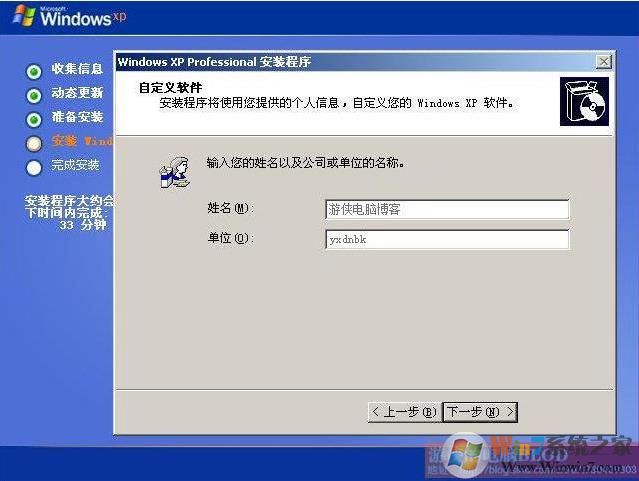
11、為Windows XP輸入產品密鑰,XP安裝跟Windows 7安裝不同,不輸入密鑰是別想進入下一步的,輸入完成后點擊下一步,如下圖:

12、設置你的計算機名,系統管理員密碼我在此忽略(如下圖),如果要設置密碼,請牢記這個管理員密碼,后續維護或登錄需要使用:

13、設置日期和時間,如下圖,點擊下一步就可以了:

14、接著開始安裝網絡,稍等片刻就會彈出如下設置窗口,點擊典型設置就可以了,下一步:
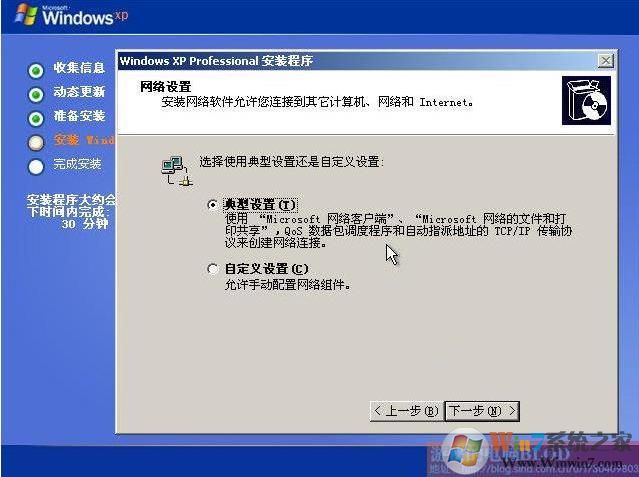
15、設置工作組或計算機域,為了方便,我們選擇第一個,不在網絡上,先安裝完了再說。下一步:
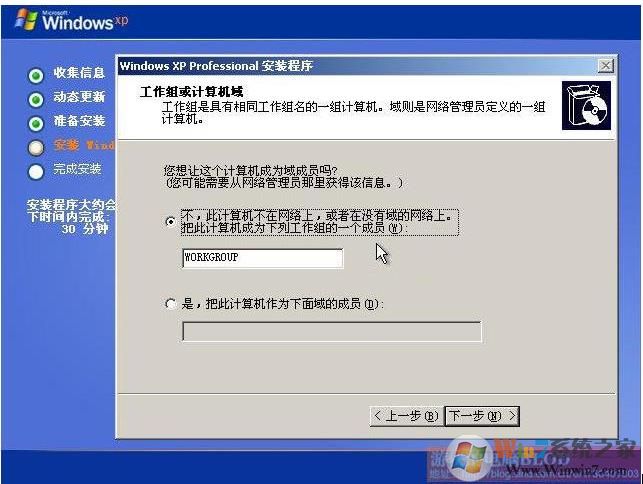
16、點過上面的下一步之后,就等待復制文件、刪除臨時文件等安裝完成,完成后會自動重啟機子,再次進入設置屏幕分辨率,如下圖:www.56bk.cn Win7系統之家
以上提示,只需要確定即可,這時候會在左上角位置有個設置窗口,如下圖,只需要點擊確定即可,如果您看不到下圖說明您的顯示器太老了,不過也沒關系,30秒后,系統會自動跳過本界面(分辨率將會設置很低),繼續安裝:

17、接下來,對XP進行一些初始配置,第一屏比爾蓋茨感謝您使用Windows XP,點擊下一步:
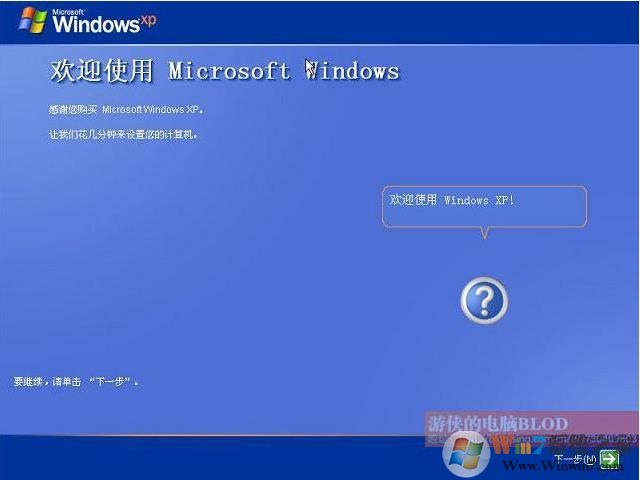
18、防火墻設置,我們選擇現在不啟用,進入后也可以再改回來,都沒關系,下一步:
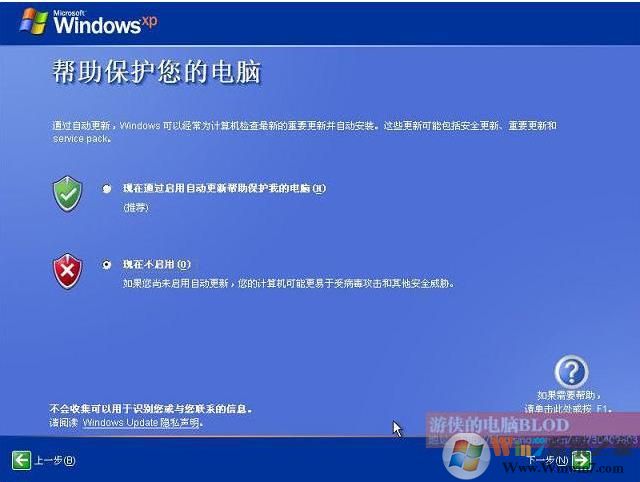
19、網絡連接設置,選擇否即可,也可以跳過,下一步:

20、現在是否進行注冊,這里我們也選擇否,下一步:為計算機創建一個管理員賬戶,稍后再次重啟就是以這個賬戶登錄的。下一步:
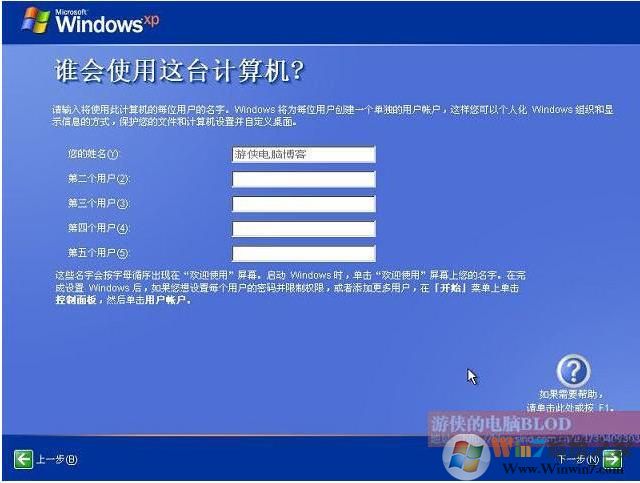
22、配置完成,點擊完成,然后系統會自動重啟,最后進入XP的界面如下圖:
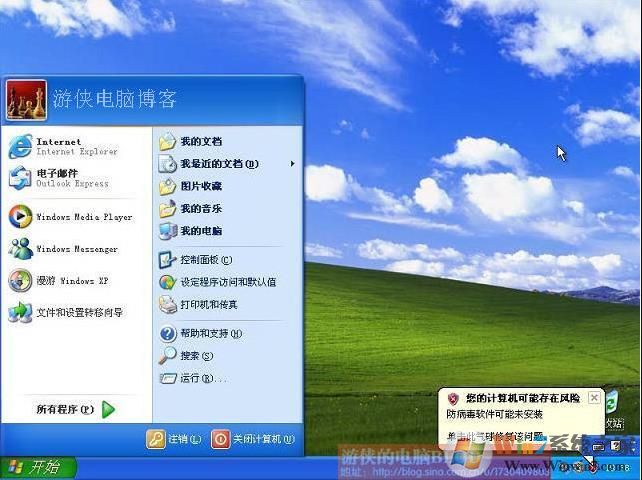
23、到這里就已經安裝完畢了,接下來需要檢查“控制面板”——“系統”——“硬件”——設備管理器,里看看有多少黃色警示,最重要的是網卡,如果網卡已經驅動起來,那么使用驅動工具安裝驅動輕而易舉,如果沒有,那么可以使用電腦驅動光盤來安裝各種驅動。
好了,Win7系統安裝版的安裝教程就分享到這里了,希望對大家有幫助哦。